قائمة منسدلة مشروطة باستخدام عبارة IF (5 أمثلة)
إذا كنت بحاجة إلى إنشاء قائمة منسدلة تتغير بناءً على ما تحدده في خلية أخرى، فإن إضافة شرط إلى القائمة المنسدلة يمكن أن يكون حلاً مساعدًا. عند إنشاء قائمة منسدلة مشروطة، يعتبر استخدام عبارة IF طريقة بديهية، حيث يتم استخدامها دائمًا لاختبار الشروط في Excel. يوضح هذا البرنامج التعليمي 5 طرق ستساعدك على إنشاء قائمة منسدلة مشروطة في Excel خطوة بخطوة.
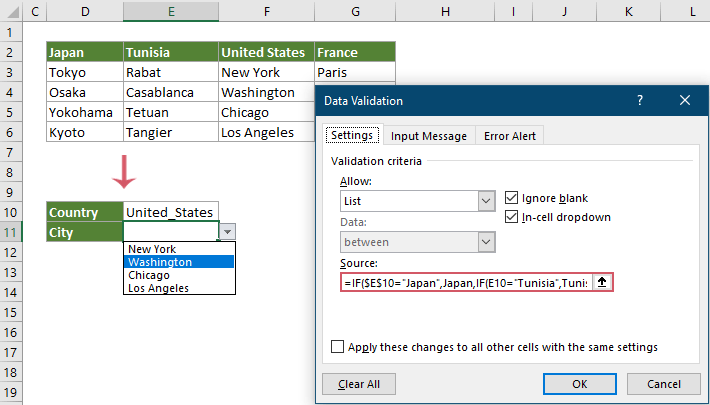
استخدم عبارة IF أو IFS لإنشاء قائمة منسدلة مشروطة
توفر هذه الفقرة وظيفتين: دالة IF ودالة IFS لمساعدتك على إنشاء قائمة منسدلة مشروطة بناءً على خلايا أخرى في Excel مع مثالين.
إضافة شرط واحد، مثل دولتين ومدنهم
كما هو موضح في الصورة المتحركة أدناه، يمكنك بسهولة التبديل بين المدن في دولتين “الولايات المتحدة وفرنسا” في القائمة المنسدلة. لنرى كيف يمكن استخدام دالة IF لتحقيق ذلك.
الخطوة 1: إنشاء القائمة المنسدلة الرئيسية
أولاً، تحتاج إلى إنشاء قائمة منسدلة رئيسية ستكون الأساس لقائمتك المنسدلة المشروطة.
1. حدد الخلية (E2 في هذه الحالة) حيث تريد إدراج القائمة المنسدلة الرئيسية. انتقل إلى تبويب البيانات، واختر التحقق من صحة البيانات.

2. في مربع حوار التحقق من صحة البيانات، اتبع الخطوات التالية لتهيئة الإعدادات.

الخطوة 2: إنشاء قائمة منسدلة مشروطة باستخدام عبارة IF
1. حدد نطاق الخلايا (في هذه الحالة، E3:E6) حيث تريد إدراج القائمة المنسدلة المشروطة.
2. انتقل إلى تبويب البيانات، واختر التحقق من صحة البيانات.
3. في مربع حوار التحقق من صحة البيانات، تحتاج إلى تكوين الإعدادات كما يلي.
=IF($E$2=$B$2,$B$3:$B$6,$C$3:$C$6)
النتيجة
القائمة المنسدلة المشروطة الآن مكتملة.
كما هو موضح في الصورة المتحركة أدناه، إذا كنت تريد تحديد مدينة في الولايات المتحدة، انقر على E2 لتحديد المدن في الولايات المتحدة من القائمة المنسدلة. ثم حدد أي مدينة تنتمي إلى الولايات المتحدة في الخلايا أسفل E2. لتحديد مدينة في فرنسا، قم بنفس العملية.
إضافة شروط متعددة، مثل أكثر من دولتين ومدنهم
كما هو موضح في الصورة المتحركة أدناه، هناك جدولان. الجدول ذو العمود الواحد يحتوي على دول مختلفة، بينما الجدول متعدد الأعمدة يحتوي على مدن تلك الدول. هنا نحتاج إلى إنشاء قائمة منسدلة مشروطة تحتوي على مدن ستتغير وفقًا للدولة التي تختارها في E10، يرجى اتباع الخطوات أدناه لإكمال.
الخطوة 1: إنشاء قائمة منسدلة تحتوي على جميع الدول
1. حدد الخلية (هنا أختار E10) حيث تريد عرض الدولة، انتقل إلى تبويب البيانات، انقر على التحقق من صحة البيانات.
2. في مربع حوار التحقق من صحة البيانات، تحتاج إلى:

القائمة المنسدلة التي تحتوي على جميع الدول الآن مكتملة.
الخطوة 2: تسمية نطاق الخلايا للمدن تحت كل دولة
1. حدد النطاق الكامل لجدول المدن، انتقل إلى تبويب الصيغ، انقر على إنشاء من التحديد.

2. في مربع الحوار إنشاء أسماء من التحديد، قم فقط بوضع علامة على خيار الصف العلوي وانقر على زر موافق.


الخطوة 3: إنشاء قائمة منسدلة مشروطة
1. حدد الخلية (هنا أختار E11) لإخراج القائمة المنسدلة المشروطة، انتقل إلى تبويب البيانات، اختر التحقق من صحة البيانات.
2. في مربع حوار التحقق من صحة البيانات، تحتاج إلى:
=IF($E$10="Japan",Japan,IF(E10="Tunisia",Tunisia,IF(E10="United States",United_States, France)))
=IFS(E10="Japan",Japan,E10="Tunisia",Tunisia,E10="United States",United_States,E10="France", France)النتيجة
بضع نقرات فقط لإنشاء قائمة منسدلة مشروطة باستخدام Kutools لـ Excel
قد تكون الطرق أعلاه معقدة بالنسبة لمعظم مستخدمي Excel. إذا كنت تبحث عن حل أكثر كفاءة وبساطة، يُوصى بشدة باستخدام ميزة القائمة المنسدلة الديناميكية من Kutools لـ Excel لمساعدتك على إنشاء قائمة منسدلة مشروطة ببضع نقرات فقط.
كما ترى، يمكن إجراء العملية بأكملها ببضع نقرات فقط. تحتاج فقط إلى:
بديل أفضل لدالة IF: دالة INDIRECT
كبدائل لدوال IF و IFS، يمكنك استخدام مزيج من دوال INDIRECT و SUBSTITUTE لإنشاء قائمة منسدلة مشروطة، وهو أبسط من الصيغ التي قدمناها أعلاه.
خذ نفس المثال المستخدم في الشروط المتعددة أعلاه (كما هو موضح في الصورة المتحركة أدناه). هنا سأوضح لك كيفية استخدام مزيج من دوال INDIRECT و SUBSTITUTE لإنشاء قائمة منسدلة مشروطة في Excel.
1. في الخلية E10، قم بإنشاء القائمة المنسدلة الرئيسية التي تحتوي على جميع الدول. اتبع الخطوة 1 أعلاه.
2. قم بتسمية نطاق الخلايا للمدن تحت كل دولة. اتبع الخطوة 2 أعلاه.
3. استخدم دوال INDIRECT و SUBSTITUTE لإنشاء قائمة منسدلة مشروطة.
حدد الخلية (E11 في هذه الحالة) لإخراج القائمة المنسدلة المشروطة، انتقل إلى تبويب البيانات، اختر التحقق من صحة البيانات. في مربع حوار التحقق من صحة البيانات، تحتاج إلى:
=INDIRECT(SUBSTITUTE(E10," ","_"))
لقد قمت الآن بنجاح بإنشاء قائمة منسدلة مشروطة باستخدام دوال INDIRECT و SUBSTITUTE.
مقالات ذات صلة
الإكمال التلقائي عند الكتابة في قائمة منسدلة في Excel
إذا كان لديك قائمة منسدلة للتحقق من صحة البيانات تحتوي على قيم كبيرة، ستحتاج إلى التمرير لأسفل في القائمة للعثور على القيمة المناسبة، أو كتابة الكلمة بالكامل مباشرة في مربع القائمة. إذا كان هناك طريقة تتيح الإكمال التلقائي عند كتابة الحرف الأول في القائمة المنسدلة، فستصبح الأمور أسهل. يوفر هذا البرنامج التعليمي الطريقة لحل المشكلة.
إنشاء قائمة منسدلة من مصنف آخر في Excel
من السهل جدًا إنشاء قائمة منسدلة للتحقق من صحة البيانات بين أوراق العمل داخل مصنف. لكن إذا كانت بيانات القائمة التي تحتاجها للتحقق من صحة البيانات موجودة في مصنف آخر، ماذا ستفعل؟ في هذا البرنامج التعليمي، ستتعلم كيفية إنشاء قائمة منسدلة من مصنف آخر في Excel بالتفصيل.
إنشاء قائمة منسدلة قابلة للبحث في Excel
بالنسبة لقائمة منسدلة تحتوي على عدد كبير من القيم، العثور على القيمة المناسبة ليس بالأمر السهل. سابقًا قدمنا طريقة لإكمال القائمة المنسدلة تلقائيًا عند إدخال الحرف الأول في مربع القائمة المنسدلة. بالإضافة إلى وظيفة الإكمال التلقائي، يمكنك أيضًا جعل القائمة المنسدلة قابلة للبحث لتعزيز كفاءة العمل في العثور على القيم المناسبة في القائمة المنسدلة. لجعل القائمة المنسدلة قابلة للبحث، جرّب الطريقة في هذا البرنامج التعليمي.
تعبئة الخلايا الأخرى تلقائيًا عند تحديد القيم في قائمة منسدلة في Excel
لنفترض أنك قمت بإنشاء قائمة منسدلة بناءً على القيم في نطاق الخلايا B8:B14. عند تحديد أي قيمة في القائمة المنسدلة، تريد أن يتم تعبئة القيم المقابلة في نطاق الخلايا C8:C14 تلقائيًا في خلية محددة. لحل المشكلة، ستساعدك الطرق في هذا البرنامج التعليمي.
أفضل أدوات الإنتاجية لمكتب العمل
عزز مهاراتك في Excel باستخدام Kutools لـ Excel، واختبر كفاءة غير مسبوقة. Kutools لـ Excel يوفر أكثر من300 ميزة متقدمة لزيادة الإنتاجية وتوفير وقت الحفظ. انقر هنا للحصول على الميزة الأكثر أهمية بالنسبة لك...
Office Tab يجلب واجهة التبويب إلى Office ويجعل عملك أسهل بكثير
- تفعيل تحرير وقراءة عبر التبويبات في Word، Excel، PowerPoint، Publisher، Access، Visio وProject.
- افتح وأنشئ عدة مستندات في تبويبات جديدة في نفس النافذة، بدلاً من نوافذ مستقلة.
- يزيد إنتاجيتك بنسبة50%، ويقلل مئات النقرات اليومية من الفأرة!
جميع إضافات Kutools. مثبت واحد
حزمة Kutools for Office تجمع بين إضافات Excel وWord وOutlook وPowerPoint إضافة إلى Office Tab Pro، وهي مثالية للفرق التي تعمل عبر تطبيقات Office.
- حزمة الكل في واحد — إضافات Excel وWord وOutlook وPowerPoint + Office Tab Pro
- مثبّت واحد، ترخيص واحد — إعداد في دقائق (جاهز لـ MSI)
- الأداء الأفضل معًا — إنتاجية مُبسطة عبر تطبيقات Office
- تجربة كاملة لمدة30 يومًا — بدون تسجيل، بدون بطاقة ائتمان
- قيمة رائعة — وفر مقارنة بشراء الإضافات بشكل منفرد